Чем полнее и красивее наполнена витрина — тем выше выручка. Часто предприниматели просят своих продавцов пересылать им фотографии витрины утром и днем. Мы предлагаем автоматизированное решение. Фотографии с камер отправляются вам в телеграм-чат. Есть отдельный отчет по количеству пустот каждый час. Можно настроить, что в чат будут приходить фотографии только по витринам с пустотами! Рассказываем как это все настроить.
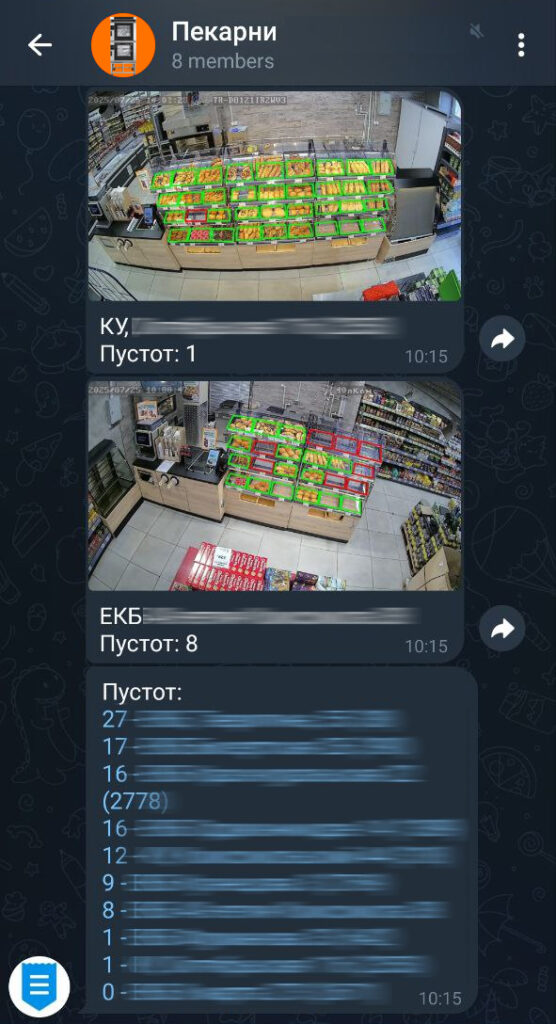
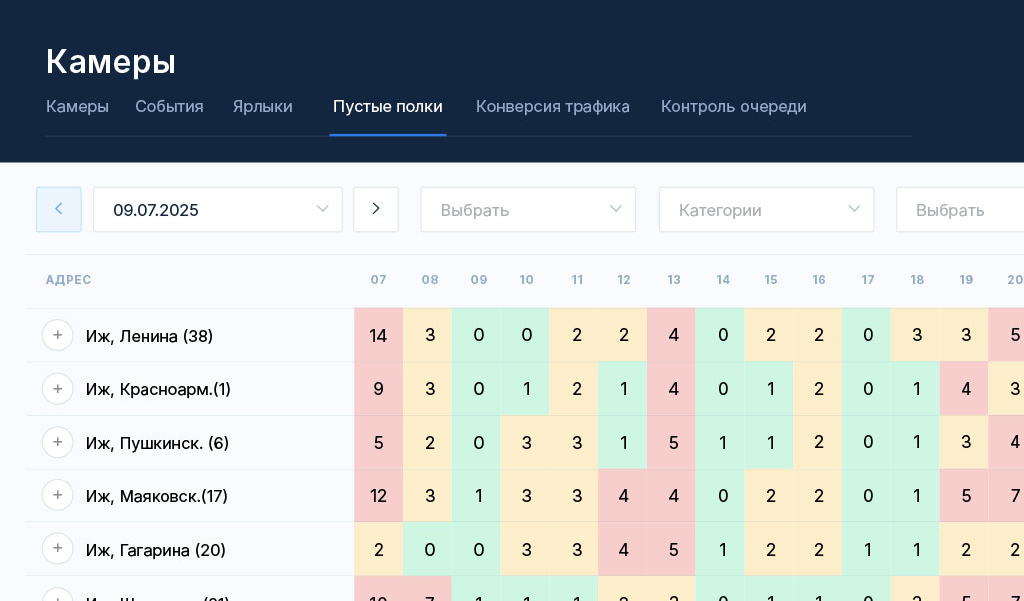
Ручные фотографии — плохо. Самые частые махинации:
- Продавцы отправляют заранее сделанные фото, когда витрина наиболее полная и привлекательная.
- Перед тем как фотографировать, витрину приводят в порядок. Вы же не будете запрашивать фото каждый час.
- «Забывают» отправить фото, мотивируя это тем, что была очередь или не было связи.
С контролем заполненности полок от Мой Кассир всё по честному:
- Камера автоматически по графику зафиксирует внешний вид витрины;
- Нейросеть проанализирует заполнение полок;
- Телеграм-бот отправит статус витрины и полок управляющему.
Пример анализа витрины нейросетью:
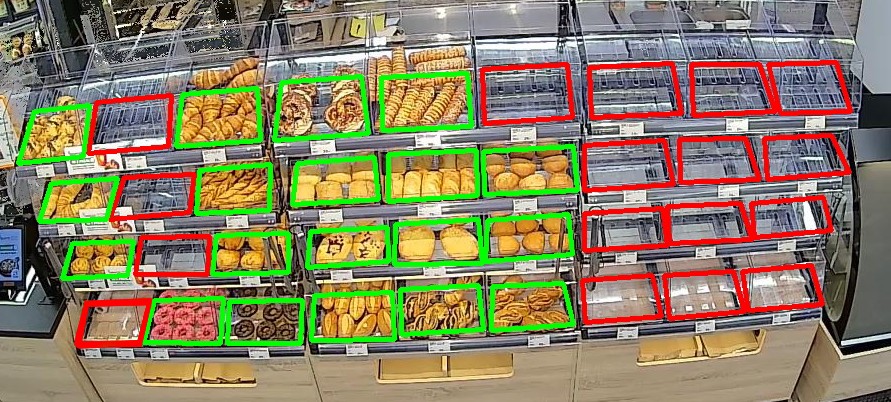
Чтобы исключить фактор человеческой хитрости нужно:
- Подключить IP камеры.
- Разметить витрину.
- Привязать к рабочему чату телеграм-бот.
- Настроить уведомления.
Настройка камер
Чтобы камера, висящая над витриной, фиксировала пустоты — нужно разметить полки и отредактировать настройки. Для этого:
- Зайдите в меню Камеры, выберите нужную и в ней нажмите кнопку Редактировать.
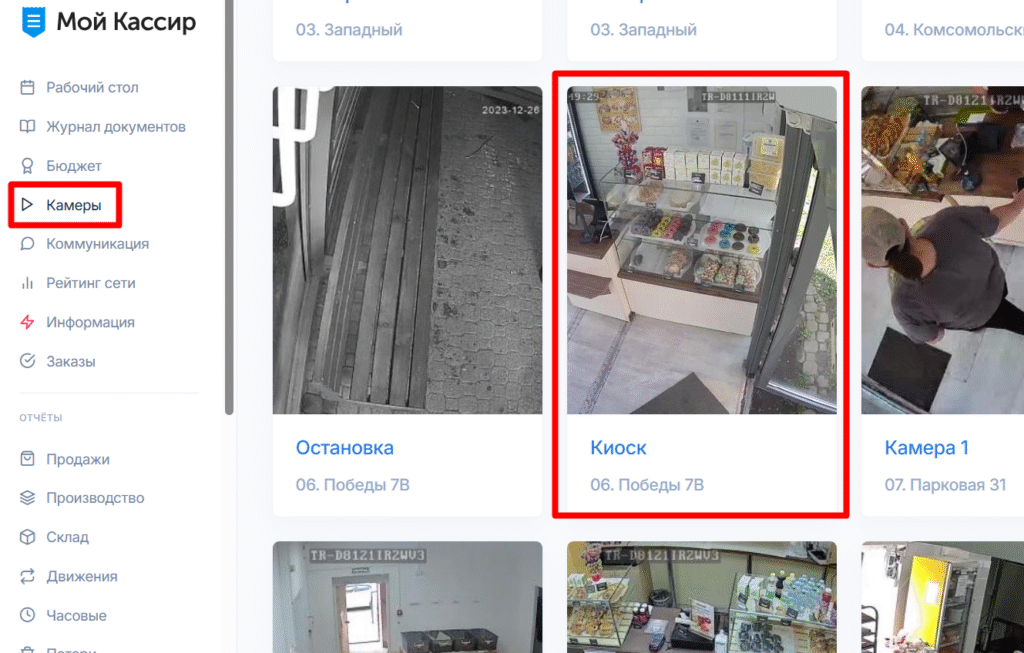
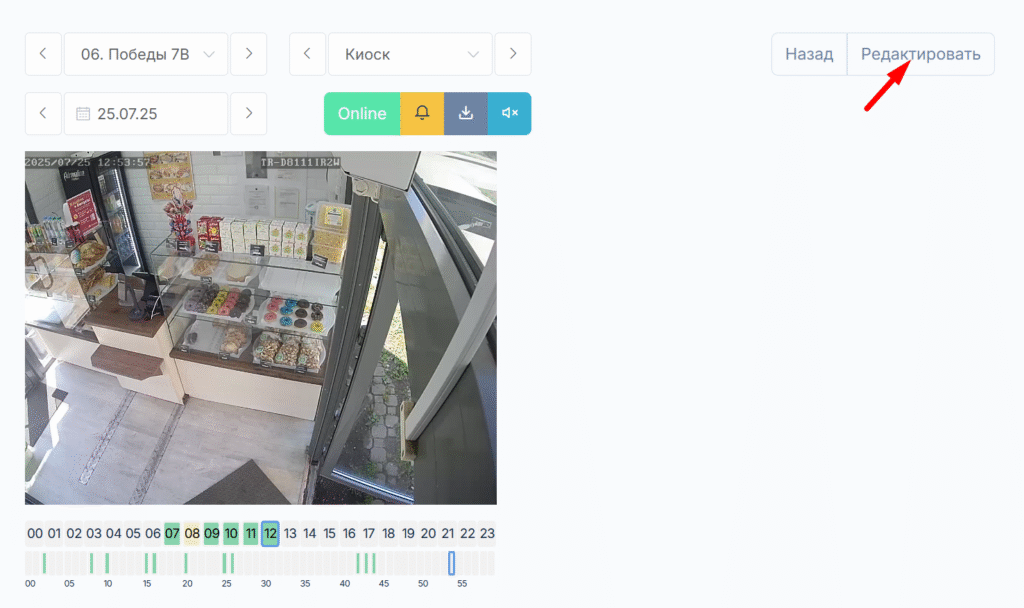
2. В настройках редактирования:
1. Выбираем ярлык (чтобы получать уведомления только с камер над витринами, а не со всех устройств);
2. Включаем галочку Показывать на рабочем столе (для быстрого доступа к просмотру);
3. Включаем галочку настроек CV Пустые полки;
4. Жмем Сохранить.
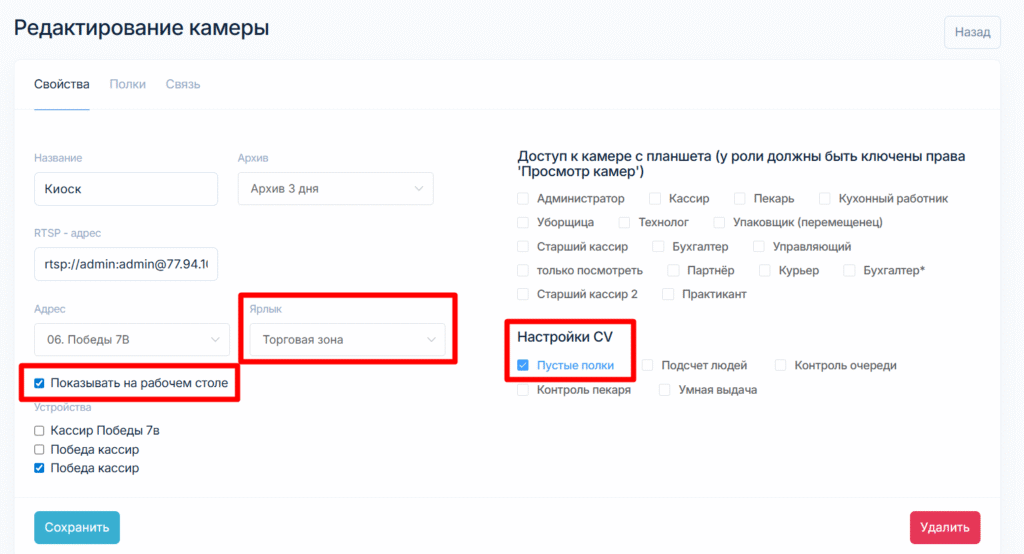
Далее размечаем на витрине зоны, где стоят подносы с готовой продукцией.
Как разметить полки
Чтобы система знала участки, за которыми нужно следить, полки необходимо разметить. Оставаясь в меню редактирования настроек камеры, перейдите во вкладку Полки и нажмите на иконку инструмента Карандаш.
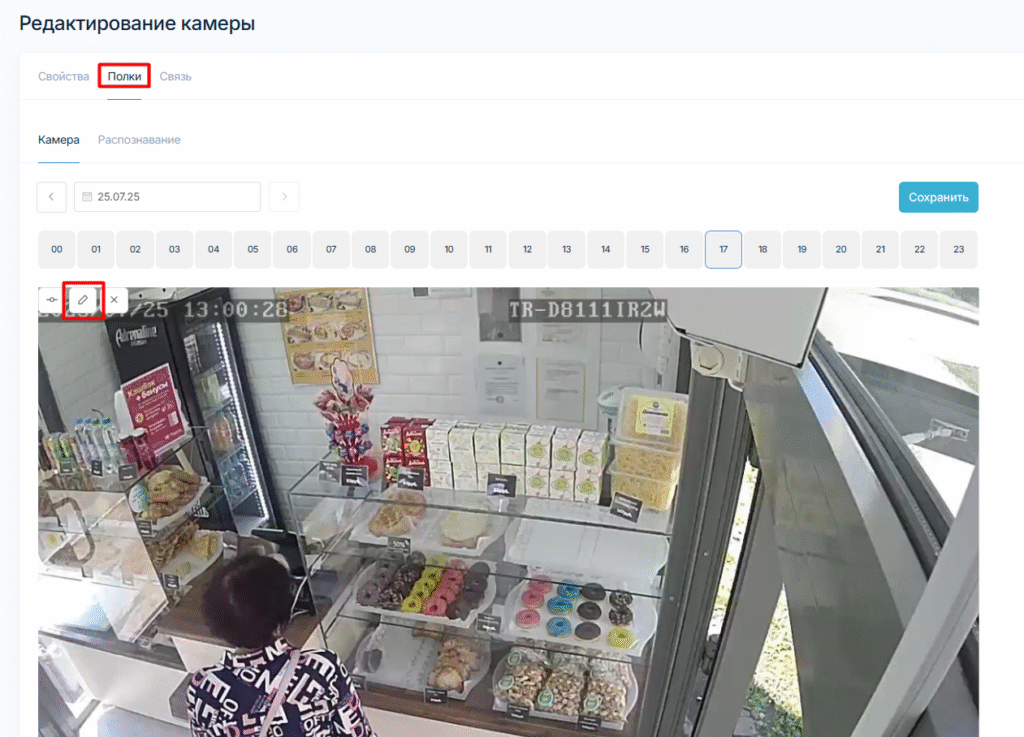
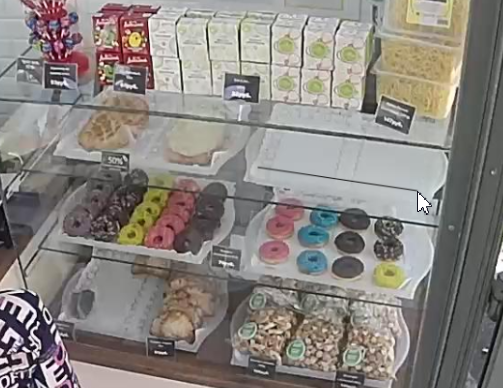
Зажав левую кнопку мышки протяните линию от одного угла полки или подноса к другому и отпустите кнопку, чтобы получить первую линию границы зоны контроля.

Далее снова зажмите левую кнопку мышки и наведите курсор на следующий угол подноса и отпустите кнопку — чтобы появилась следующая линия границы. Таким же образом пройдитесь по остальным углам.
При соединении линий, курсор сменит внешний вид на четырехстороннюю стрелку.
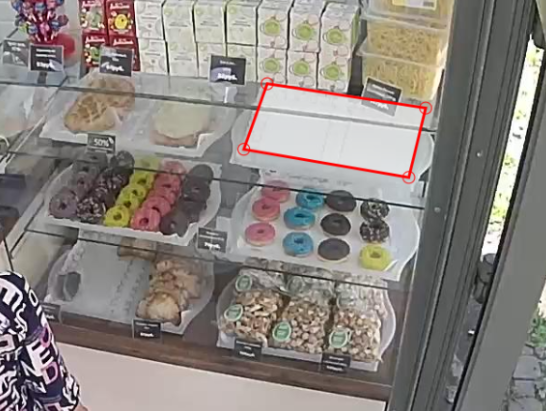
Соединив линии границ, дважды кликните левой кнопкой мышки, завершая разметку полки.
Получившуюся зону контроля можно менять по размеру и форме, потянув курсором мыши за углы.
К размеченным полкам можно привязать отдельное название, чтобы различать их в отчете. Указать допустимый процент наполненности или привязать определенную номенклатуру.
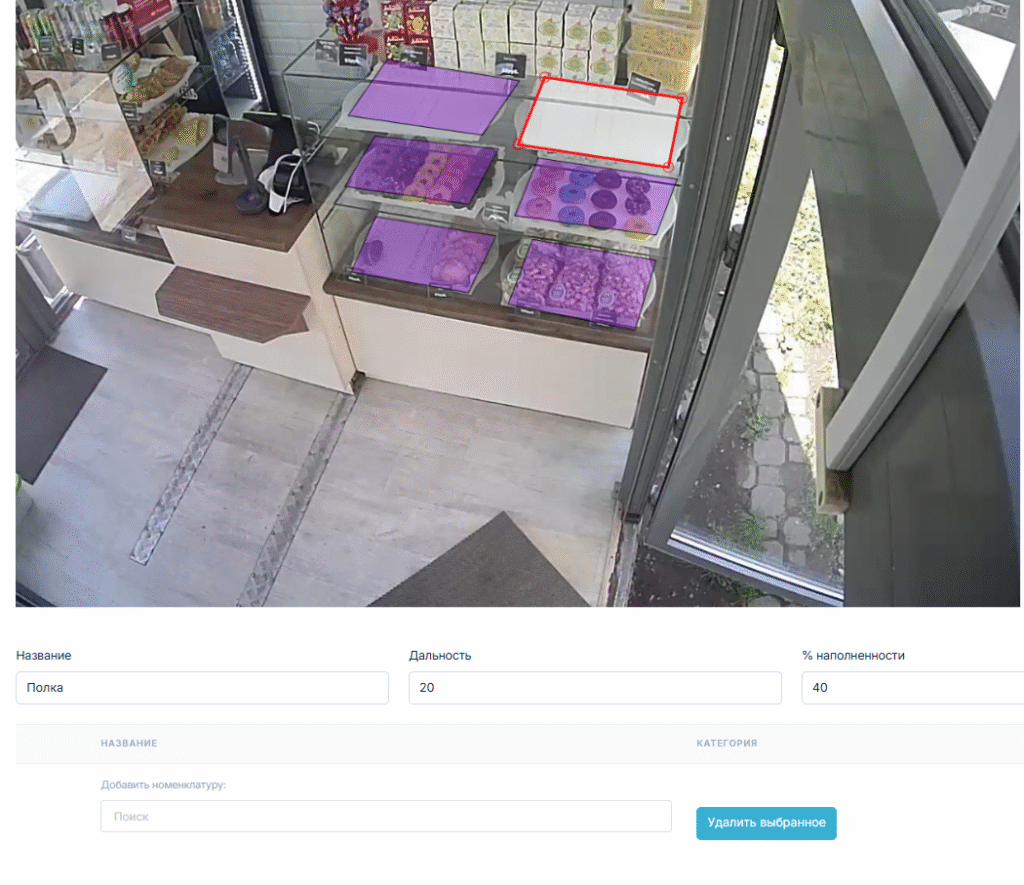
После внесения всех изменений нажмите Сохранить.
Как добавить ярлык к камере
Ярлык позволяет разграничивать пул камер, которые есть на точке по местам использования или сферам применения. Например, Производство или Торговая зона. Чтобы завести ярлык, в меню Камеры зайдите во вкладку Ярлыки и нажмите кнопку Создать ярлык.
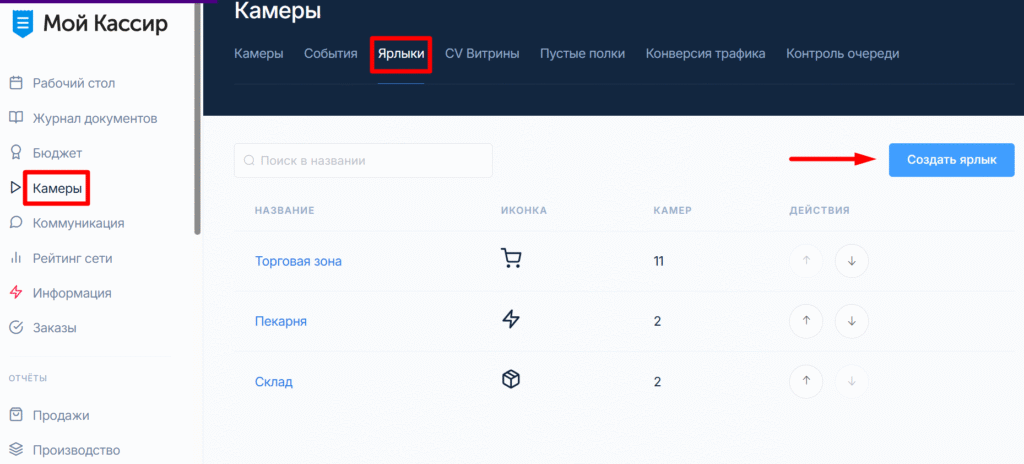
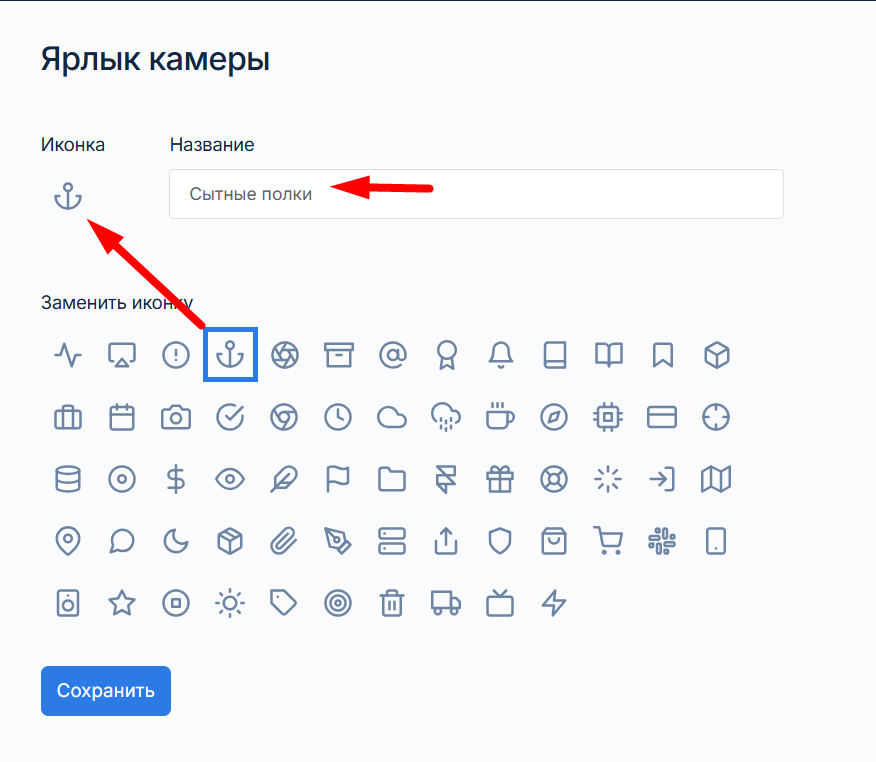
Далее укажите название нового ярлыка, выберите иконку для ео отображения на дашборде и нажмите Сохранить.
Привязка чат-бота к рабочему телеграм-чату
В ваш рабочий чат в Telegram добавьте бота Moy_Kassir_Bot
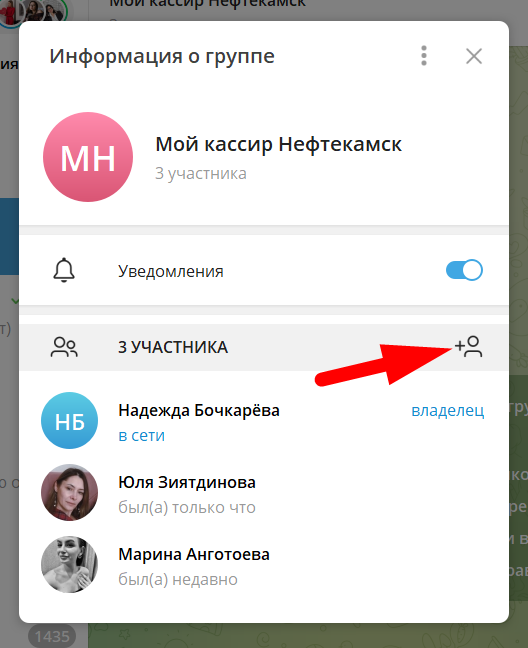
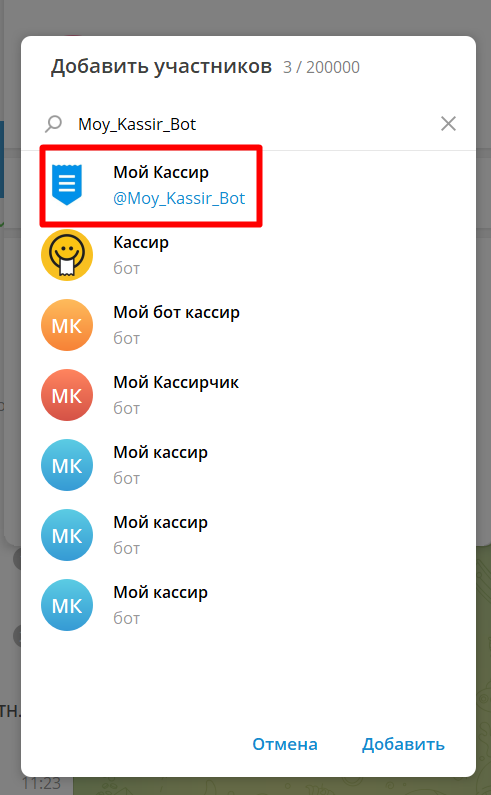
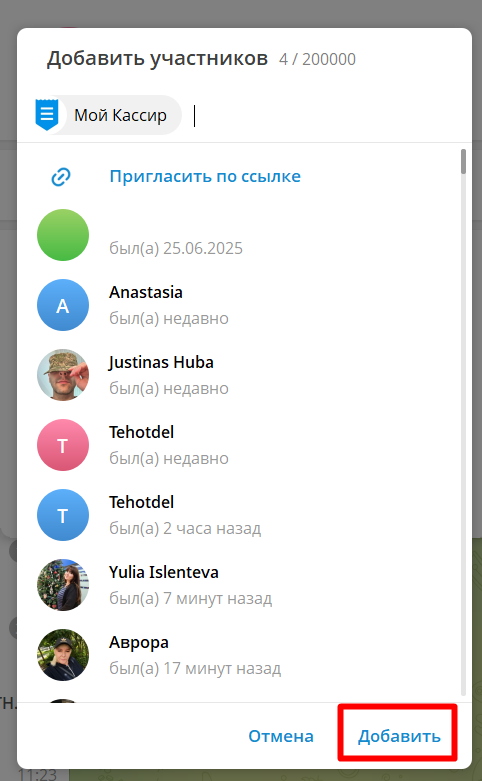
После добавления бот автоматически сформирует токен для привязки чата к личному кабинету. Скопируйте его по кнопке или выделив.

В меню Настройки, вкладка Уведомления, в поле Код телеграмм бота вставьте скопированный токен и нажмите Сохранить.
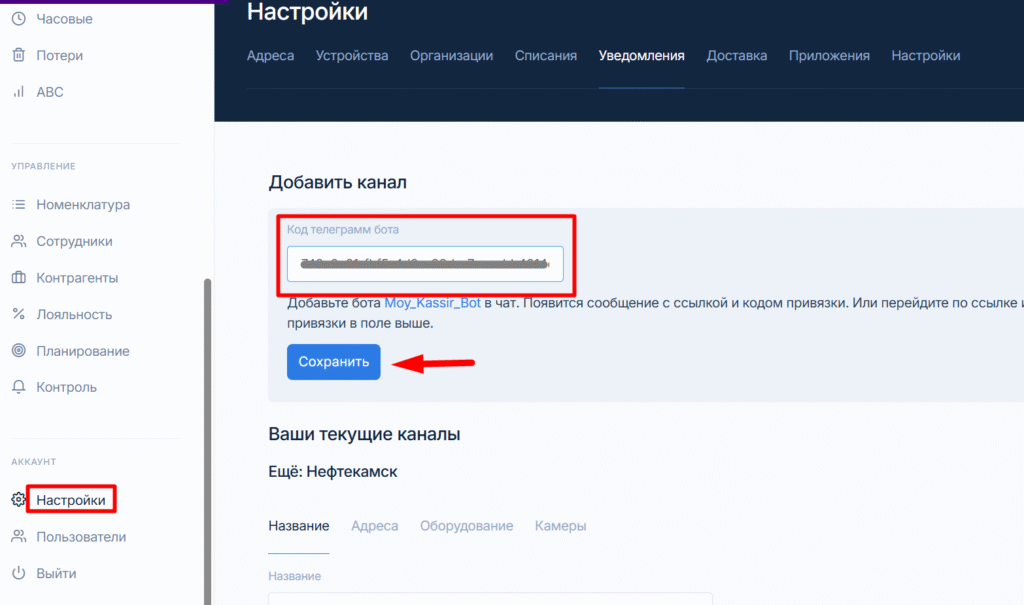
Все привязанные чаты отображаются в этой же вкладке.
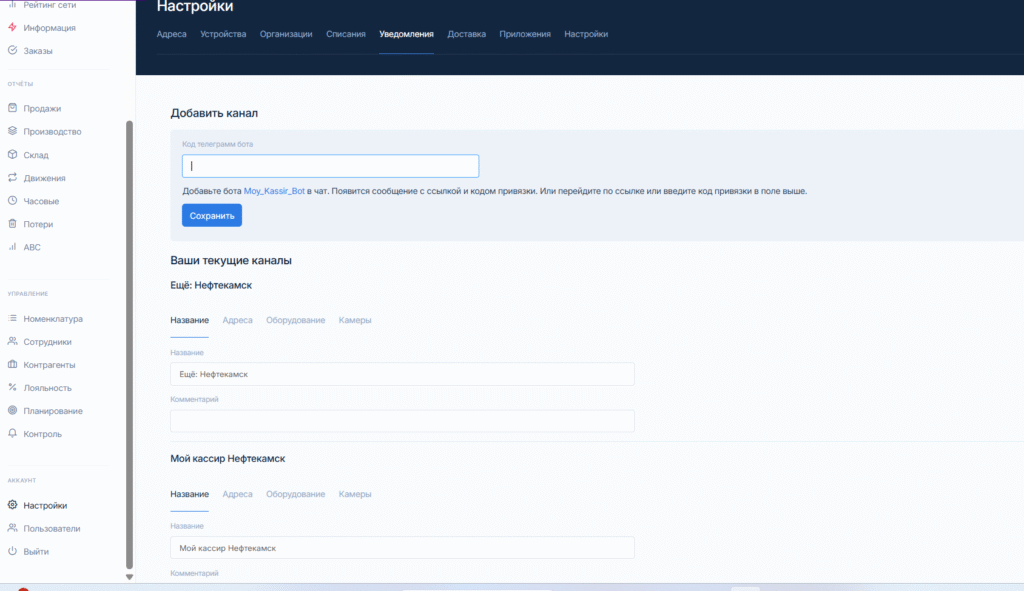
Настройка уведомлений
- Переходим в только что заведенный чат, во вкладку Адреса и включаем галочки у нужных точек.
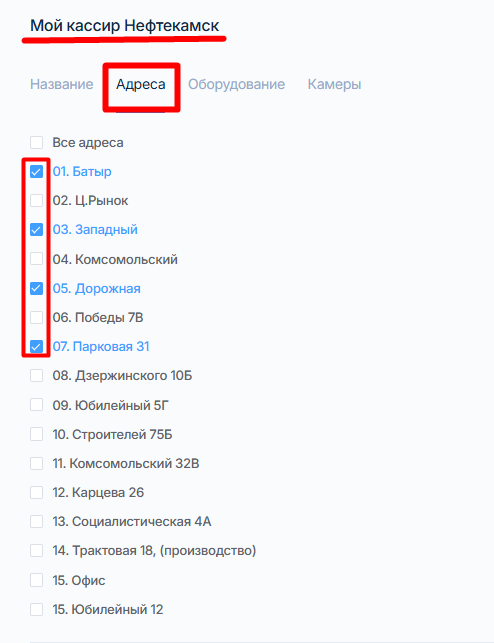
2. Во вкладке Камеры выбираем поля:
Ярлык (к выбору доступны все ярлыки заведенные для камер).
Прикладывать фото ( получать фото со всех камер или только с камер, которые зафиксировали пустые полки.
Порог пустых полок (бот оповестит только о точках, которые превысили указанный порог).
Время получения уведомлений (одинаковое время всегда или свое для каждого дня).
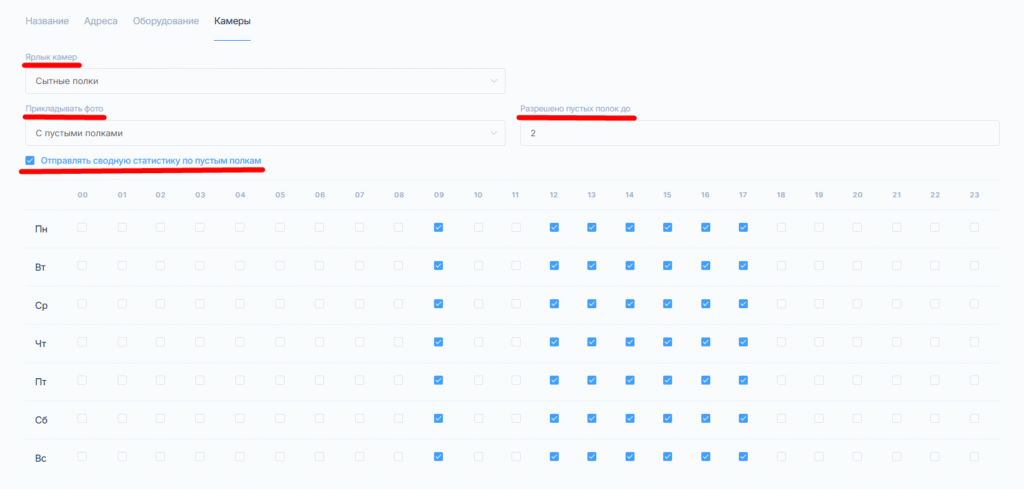
При включении галочки Отправлять сводную статистику, вместе с фото каждой витрины в чат будет приходить список проблемных точек.
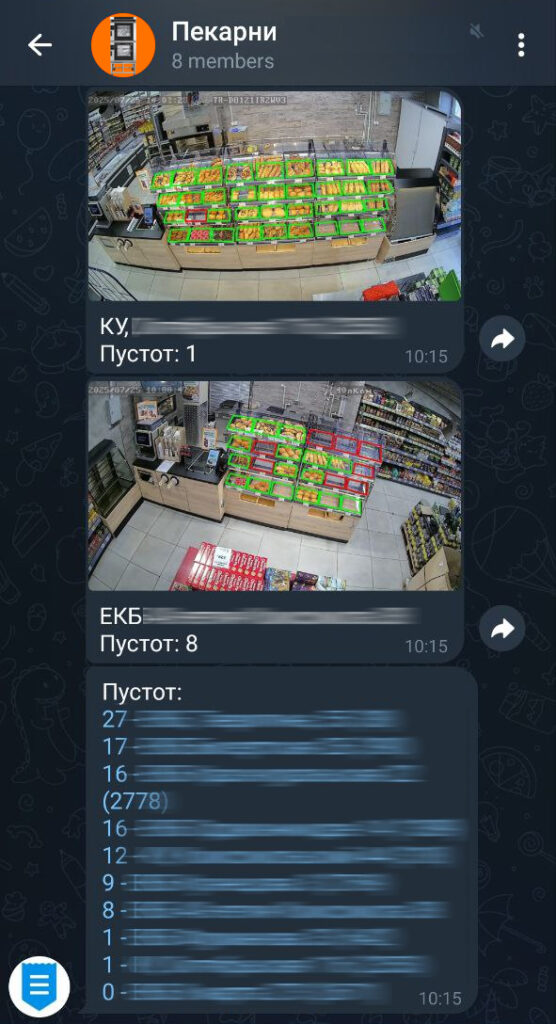
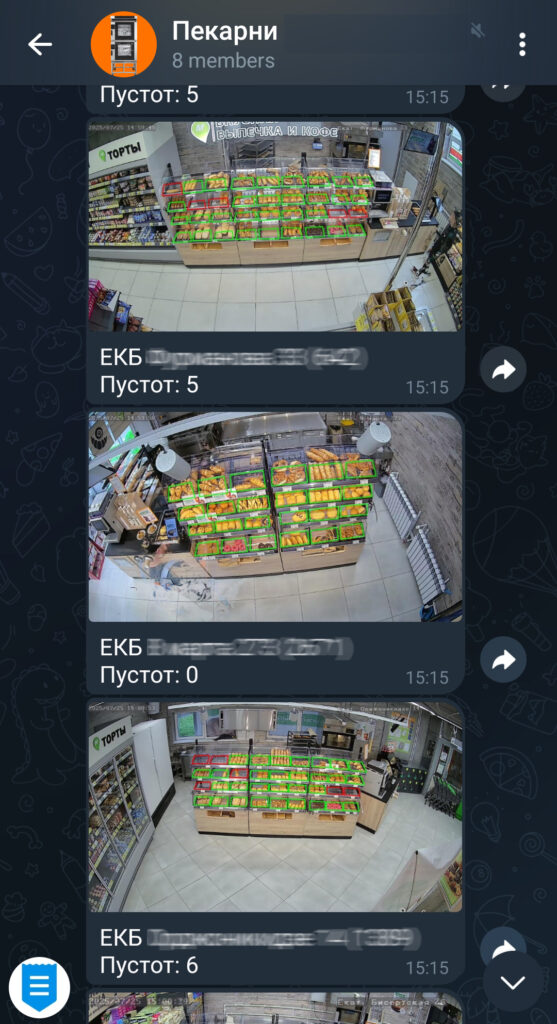
После выставления всех настроек, нажмите Сохранить.
Контроль пустот
Посмотреть аналитику заполненности полок можно в меню Камеры, вкладка Пустые полки.
По умолчанию, цветом показаны значения:
зеленый, 0-2 пустых полки — допустимое значение пустых полок;
желтый, 3-4 пустых полки — большее количество пустот, стоит проверить работу производства;
красный, от 5 пустых полок — критическое количество пустот на витрине.
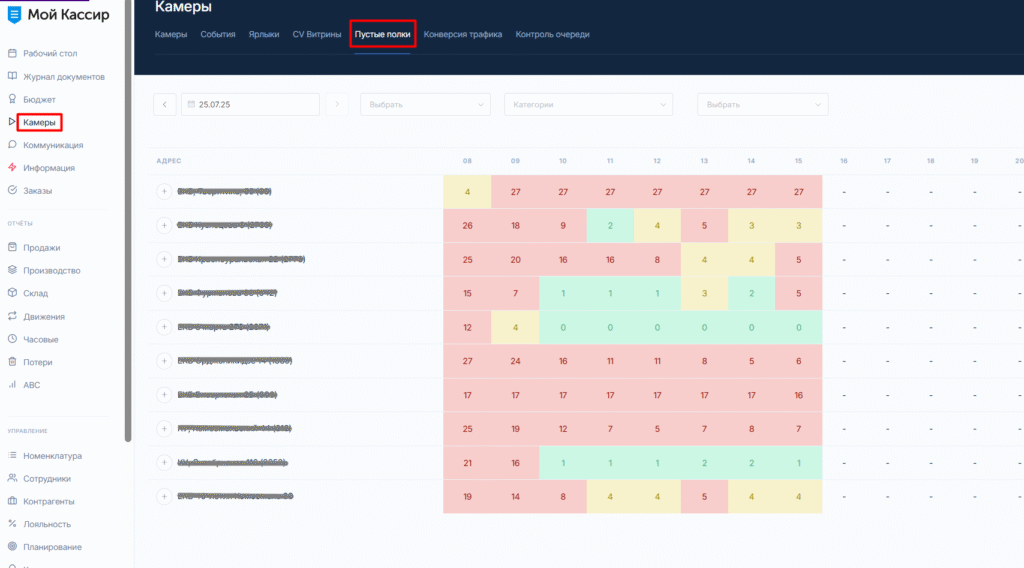
При нажатии на плюс слева от адреса, раскрывается список полок, чтобы проверить, где именно на витрине образовались пустоты.
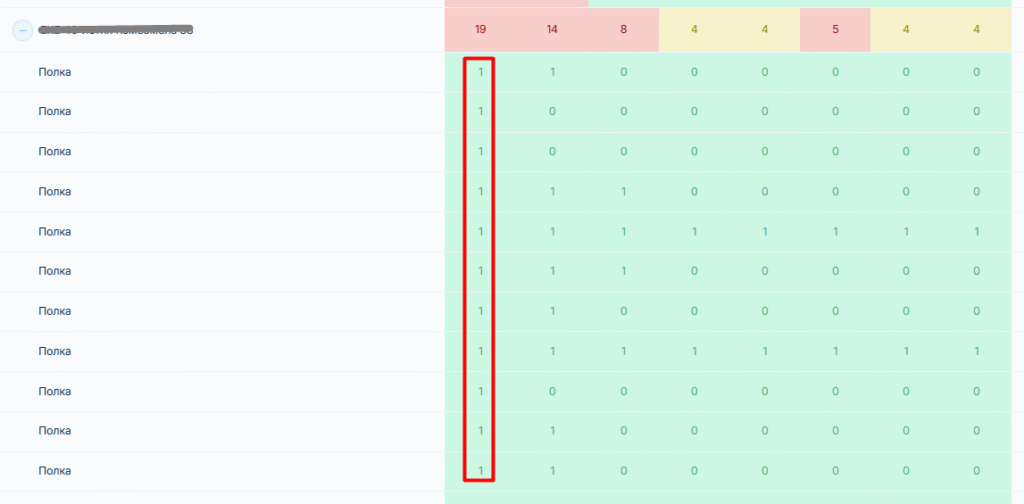
Есть вопрос? Позвоните в техническую поддержку по номеру 8 800 500 79 28, напишите нам в чат WhatsApp +7 995 337 43 88 или отправьте запрос на почту sd@moykassir.ru
